- Autor Abigail Brown [email protected].
- Public 2023-12-17 06:49.
- Zadnja promjena 2025-01-24 12:10.
Što treba znati
- Za premještanje desnom tipkom miša kliknite prazan prostor na programskoj traci, odaberite Postavke programske trake > Lokacija programske trake na zaslonu i postavite na Lijevo, Gore, Desno, ili Dolje.
-
Također možete zaključati Windows programsku traku na mjestu.
Ovaj članak objašnjava kako premjestiti programsku traku u sustavu Windows. Upute se odnose na Windows 10.
Kako premjestiti programsku traku sustava Windows
Prema zadanim postavkama, programska traka sustava Windows postavljena je vodoravno na dnu zaslona, nudeći brzi pristup vašim omiljenim aplikacijama, traci za pretraživanje Cortana i izborniku Start. Programsku traku sustava Windows moguće je premjestiti na vrh, lijevu ili desnu stranu zaslona. Također možete jednostavno dodati i ukloniti alatnu traku za brzo pokretanje.
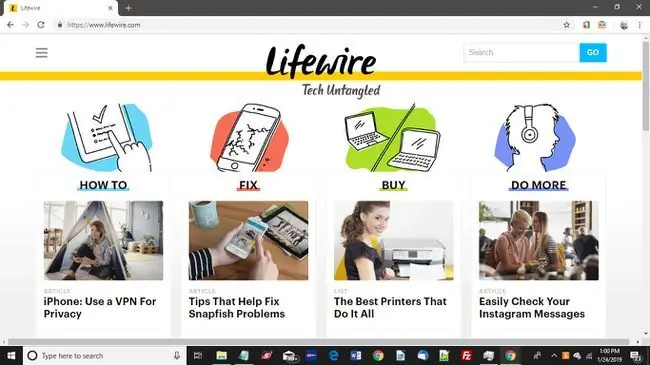
Najjednostavniji način pomicanja programske trake je da je kliknete i povučete. Kliknite lijevom tipkom miša i držite je na programskoj traci, povucite je na željenu stranu zaslona, a zatim otpustite tipku miša. Također možete promijeniti položaj programske trake iz postavki sustava Windows:
-
Desnom tipkom miša kliknite bilo koji prazan prostor na programskoj traci, zatim odaberite Postavke programske trake.

Image -
U prozoru Postavke programske trake, postavite lokaciju programske trake na zaslonu na Lijevo, Gore, Desno, ili Dolje.
Također je moguće zaključati programsku traku sustava Windows na mjestu. Ako ne možete pomaknuti programsku traku, trebate je otključati.

Image






